У некоторых пользователей возникает вопрос о том, как в internet explorer сделать стартовой страницей поисковую службу или другой сайт, с которого у них начинается работа в интернете. Стартовая страница – это тот ресурс, который открывается в браузере при его запуске. Большинство пользователей устанавливают здесь поисковик, независимо от того, какой интернет-обозреватель используют. Очень многие пользователи русскоязычного интернета задают стартовой страницей Яндекс, но об этом более подробно изложено тут. Однако, со временем стартовая страница может измениться, причем без ведома хозяина компьютера. Отчего же это происходит и можно ли исправить подобную ситуацию?
Почему меняется стартовая страница
На просторах интернета встречается очень много полезных утилит. Для работы или с другой целью пользователи скачивают и устанавливают программы на свой компьютер. Но есть среди них те, которые меняют настройки браузера по собственному усмотрению. Причем, сам пользователь может быть не поставлен об этом в известность.
Не каждого устраивает, что ему навязывают какой-либо сайт. К тому же, для работы, возможно, есть необходимость в том, что стартовая страница открывала определенный ресурс. Однако, не все знают, как же установить ее на место. В каждом браузере настройки могут различаться между собой. Так, для internet explorer понадобится выполнить следующее. Если в результате ваших манипуляций браузер начнет не корректно работать, то это не страшно, так как вы можете в любой момент в internet explorer восстановить стандартные настройки.
Как настроить стартовую страницу
Для начала запускаем браузер. В правой части экрана вверху кликаем на кнопку Сервис. Обычно она представляет собой своеобразную “шестеренку”. На панели инструментов, если она всегда располагается над содержимым окна, это будет раздел с таким же названием. Также на панели иструментов для удобства пользования вы можете установить Яндекс.Бар для IE.
В выпавшем меню следует выбрать Свойства обозревателя. Перед нами откроется окно, в котором необходимо перейти на вкладку Общие. В его верхней части вы увидите раздел Домашняя страница. Для того чтобы создать вкладку, в поле под надписью вводим веб-адрес ресурса. При необходимости можно сделать сразу несколько домашних страниц. Тогда при запуске браузера будет открываться не одна, а две, три или более сайтов.
Для того чтобы это сделать вводим несколько адресов, каждый с новой строки. Если же в браузере открыта нужная страница, то просто нажимаем кнопку Текущая. После этого кликаем на Применить, расположенном в нижней части окна. Последний этап – жмем ОК. Кнопка Отмена предусмотрена для того, чтобы вы могли отменить операцию, если передумали.
В окне Свойства обозревателя – Общие также можно задать исходную домашнюю страницу или сделать ее пустой. Для этого понадобится нажать соответствующие кнопки под полем для веб-адреса и применить изменения. Далее закрываем браузер и заново запускаем. Если все сделано верно, должен сразу открыться нужный сайт или пустая страница. Кроме того, стартовая страница отображается, если начат новый сеанс или открывается новая вкладка. Попасть сюда можно и кликнув на значок Домашняя страница в верхней части экрана.
Следует отметить тех пользователей, у кого установлена ОС Windows 8. Как известно, здесь разработчики предусмотрели две версии internet explorer, одна из которых классическая, а другая запускается с начального экрана. Если домашняя страница изменена в одной из них, то автоматически она становится такой же и в другой.
Настройка стартовой страницы – это удобная функция, которая позволит сразу попадать на нужный сайт. Конечно, есть пользователи, для которых этот параметр не настолько важен. Однако, для большинства все же предпочтительней выбрать в качестве стартовой страницы тот ресурс, который им необходим для работы. К тому же можно установить сразу несколько веб-сайтов, куда пользователь будет попадать при запуске браузера.
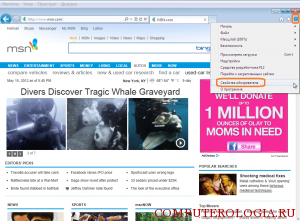
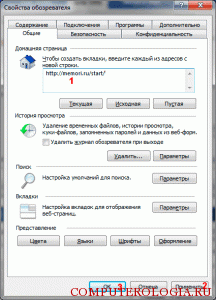
вот спасибо!)